Aprende a generar Tickets de venta en Alegra - México
Los tickets de venta son documentos no electrónicos que sirven para comprobar las ventas generadas a diferentes clientes. En Alegra puedes generar tickets de venta de manera muy sencilla.
👉 Índice:
- Cómo generar tickets de venta.
- Cómo convertir un ticket de venta a factura de venta.
- Cómo exportar tus tickets de venta en Excel.
1. Cómo generar tickets de venta
Sigue estos pasos:
1. Dirígete al menú “Ingresos” y elige la opción “Tickets de venta”.
2. Haz clic en el botón “Nuevo ticket de venta”.
3. Completa el formulario con la información solicitada. Observa los campos del formulario y su explicación.
4. Finalmente, haz clic en el botón “Guardar”.
📍 Recuerda que este documento no queda timbrado hasta que lo incluyas en una factura global en caso de guardar el ticket a nombre de “Público en general”, en caso de ser diferente, podrás convertirlo en factura de venta.
Observa:
📢 Importante: los tickets de venta lo puedes crear a nombre de “Público en general” con el RFC genérico, o a nombre específico con el RFC genérico, o a nombre específico y RFC especifico.
✍️ Formulario “Nuevo ticket de venta”
- Forma de pago: selecciona la forma de pago que fue utilizada, como por ejemplo: efectivo, tarjeta de crédito, tarjeta de débito, entre otras.
- Número de cuenta: de forma opcional, puedes ingresar los últimos cuatro dígitos de la cuenta o tarjeta de tu cliente. Este campo se visualiza cuando la forma de pago seleccionada es diferente a “Efectivo”, es decir, cuando seleccionas otros métodos, tales como: tarjeta de crédito, tarjeta de débito, transferencia electrónica de fondos, monedero electrónico, entre otras.
- Almacén: selecciona el almacén donde se encuentran tus productos inventariables.
- Vendedor: de forma opcional, puedes asociar un vendedor a tu ticket.
- Lista de precios: define precios especiales para tus clientes.
- Contacto: es la persona o empresa a quien va dirigida la factura.
- Fecha: elige la fecha en que se crea el ticket de venta.
- Buscar producto: selecciona el producto de venta existente o crea uno nuevo.
- Referencia: código alfanumérico único que identifica a tu producto, agrégalo de forma opcional.
- Precio: precio del producto a vender, el cual puedes modificar en el ticket actual.
- Desc %: ingresa el porcentaje de descuento a aplicar sobre el precio del producto.
- Impuesto: selecciona el impuesto del producto en el ticket actual.
- Descripción: agrega o modifica la descripción del producto solo para el ticket que estás creando.
- Cantidad: indica la cantidad del producto a vender.
- Total: el sistema hace el cálculo del valor del producto, menos el descuento, por la cantidad.
- Términos y condiciones: agrega información visible en la impresión del documento.
- Notas: agrega notas que serán visibles en el PDF del ticket y en la impresión.
- Pie de factura: agrega notas internas que no son visibles en la impresión del documento.
Al final de la jornada puedes agrupar todos los tickets de venta que tengan el RFC genérico en una sola factura para poder timbrarla. A esta factura se la conoce como “Factura global”. 🔎 Conoce cómo timbrar tus facturas globales para ventas al público en general.
A su vez, también puedes convertir tu ticket en factura de venta generada a “Público en general”, siempre y cuando, ese ticket no sea parte de una factura global y este en estado “Cobrada”.
2. Cómo convertir un ticket de venta a factura de venta
Sigue estos pasos:
1. Dirígete al menú de “Ingresos” y selecciona la opción “Tickets de venta”.
2. Ubica el ticket que vas a timbrar, y en la columna de Acciones haz clic en “Ver detalles”.
3. Haz clic en la opción “Convertir en factura”.
4. Verifica que la información cargada en la factura de venta sea la correcta y finalmente haz clic en el botón “Timbrar”.
Observa:
✨ No olvides revisar los campos, “Método de pago”, “Forma de pago”, “Régimen fiscal” y “Uso” antes de timbrar tu factura de venta.
📢 Importante:
- Las facturas creadas a partir de un ticket no pueden llevar RFC genérico y el nombre PÚBLICO EN GENERAL.
- En el caso de que la factura esté generada a partir de un ticket y el cliente sea distinto al registrado en dicho ticket, se produce automáticamente una actualización del cliente asignado al ticket por el correspondiente a la factura.
- Cuando se convierte un ticket en una factura, el ticket de venta es el responsable de generar la información contable y los reportes.
Las facturas generadas desde un ticket de venta podrás diferenciarlas, ya que en el detalle de la factura timbrada vas a visualizar lo siguiente:
3. Cómo exportar tus tickets de venta en Excel
Sigue estos pasos:
1. Dirígete al menú de “Ingresos” y selecciona la opción “Tickets de venta”.
2. Haz clic en el botón “Exportar”.
3. Finalmente, selecciona el periodo a exportar y haz clic en “Exportar”.
Observa:

📑 Contenido relacionado:
- Conoce cómo crear tus vendedores.
- Aprende cómo crear listas de precio.
- Descubre cómo crear tus contactos.
¿Aún no tienes cuenta en Alegra?
Conoce las soluciones del ecosistema Alegra: Alegra Contabilidad, Alegra POS, Alegra Tienda y Alegra Facturación.
Aprende con nosotros y certifícate de forma gratuita en Alegra Academy.
¡Únete a nuestro foro de Alegra Community! Allí podrás compartir experiencias y aclarar tus dudas sobre facturación electrónica, contabilidad, normatividad y mucho más.
Descubre las funcionalidades más pedidas y entérate de todas nuestras actualizaciones en el blog de novedades.
¡Crece junto a Alegra! Únete a nuestras capacitaciones virtuales y fortalece tus conocimientos en contabilidad, generación de CFDI y más.
Si tienes inquietudes sobre este u otros procesos, nuestro equipo de soporte está listo para ayudarte las 24 horas, cualquier día de la semana, y sin costos adicionales.

